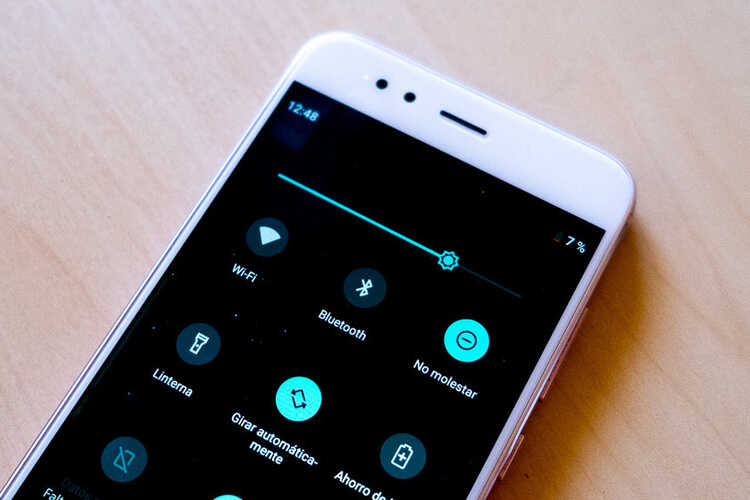
Suchen Sie nach einer Möglichkeit, den Dunkelmodus auf einem Samsung Galaxy-Handy zu aktivieren, was auch immer es ist? Es kommt immer häufiger vor, dass verschiedene Smartphone-Modelle über eine verfügen dunkler Modusum uns beim Sparen zu helfen Batterie und rette unser Augenlicht. Es stimmt jedoch, dass die Art der Aktivierung je nach verwendetem Modell leicht variieren kann
Wenn Sie eine haben Samsung GalaxyIn diesem Beitrag zeigen wir Ihnen die Schritte, die Sie befolgen müssen, um zu lernen, wie Sie diesen Modus einstellen. Denken Sie daran, dass es dafür notwendig ist, dass Sie mobil tenga Android 10 Zumindest, da diese Option bei älteren Modellen nicht verfügbar ist.
Dunkler Modus auf Samsung Galaxy-Handys
Was ist der Dunkelmodus?
Der Dunkelmodus ist ein Android-Mobilfunkfunktion die in den letzten Jahren auf den Markt gekommen sind. Dadurch wird der Hintergrund der meisten Anwendungen, der normalerweise weiß oder hell ist, schwarz.
Es gibt Anwendungen wie Twitter, mit denen Sie den Dunkelmodus direkt in der App selbst einstellen können, unabhängig von Ihrem Mobilmodell. Bei den meisten Anwendungen muss dieser Modus jedoch in den Telefoneinstellungen aktiviert sein, damit Sie sie in schwarzer Farbe genießen können. Dazu ist es wichtig, dass Sie über ein mehr oder weniger aktuelles Mobiltelefon verfügen, da es Modelle mit Android-Versionen davor gibt Android 10 Normalerweise haben sie diese Möglichkeit nicht.

Vorteile des Nachtmodus
Der Hauptvorteil dieses Modus für Ihr Mobiltelefon besteht darin, dass er Ihre Augen weniger belastet. Dies ist besonders interessant, wenn Sie normalerweise bis spät in die Nacht bei Ihrem Mobiltelefon bleiben, auch wenn das Licht ausgeschaltet ist. Je größer der Kontrast zwischen dem Licht des Telefons und dem Umgebungslicht ist, desto mehr Anstrengung müssen Ihre Augen leisten.
Aber auch der Dunkelmodus lässt Sie Geld ausgeben weniger Batterie. Je leuchtender die Pixel, desto höher sind die Kosten für den Bildschirm. Daher empfiehlt es sich, diesen Modus zu verwenden, wenn der Akku etwas länger halten soll.
Stellen Sie den Dunkelmodus über den Direktzugriff ein
Der bequemste Weg, den Dunkelmodus auf einem Samsung Galaxy zu aktivieren, ist der direkte Zugriff. Dazu müssen Sie lediglich das Benachrichtigungs- und Einstellungsmenü oben auf dem Bildschirm verschieben. Unter den Knöpfen, die Sie finden, sehen Sie einen mit der Zeichnung eines Mondes. Wenn wir darauf klicken, wird der Nachtmodus automatisch aktiviert.
Wenn Sie es häufig verwenden, empfehlen wir Ihnen, dieses Menü so anzupassen, dass das Mondknopf Bleiben Sie immer im Blick.

Aktivieren Sie den Nachtmodus über das Menü „Einstellungen“.
Eine andere Möglichkeit, in den Dunkelmodus zu gelangen, besteht darin, über das Einstellungsmenü Ihres Smartphones auf den Bildschirmbereich zuzugreifen.
Dort finden Sie eine Option, mit der Sie diesen Modus jederzeit aktivieren und auch deaktivieren können. Es ist eine Option etwas komplizierter als das vorherige, aber wenn Sie mit der Konfiguration des Einstellungsmenüs in Benachrichtigungen nicht so gut zurechtkommen, kann es Ihnen aus der Patsche helfen. Das Ergebnis ist genau das gleiche, egal welche Methode Sie verwenden.